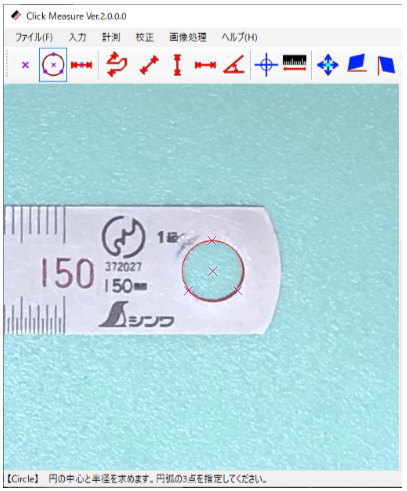先日のHDD障害から、バックアップをもっとしっかりすることを考えて、フォルダバックアップとして用意していました「FMirrorCopy」を大幅改良してバージョンアップしました。
コピーの信頼性を上げるため、ベリファイ機能も追加して、確実なバックアップを目指します。
注意
「FMirrorCopy」は、私が大切なデータをバックアップするために作成したツールですが、予期せぬバグ等により、不具合が残っている可能性はあります。
ご使用されるときは、慎重に確認をして、大切なデータを失わないように気を付けてください。
ご使用は、すべて自己責任でお願いしますとともに、「FMirrorCopy」を使用して生じた損害等に関しては、当方は一切責任を負わないものとしてご使用ください。
もし、バグ等に気づかれたときは、ONOCHIまで一報をお願いします。
変更点について
メイン画面が、以前とは大きく変わっています。
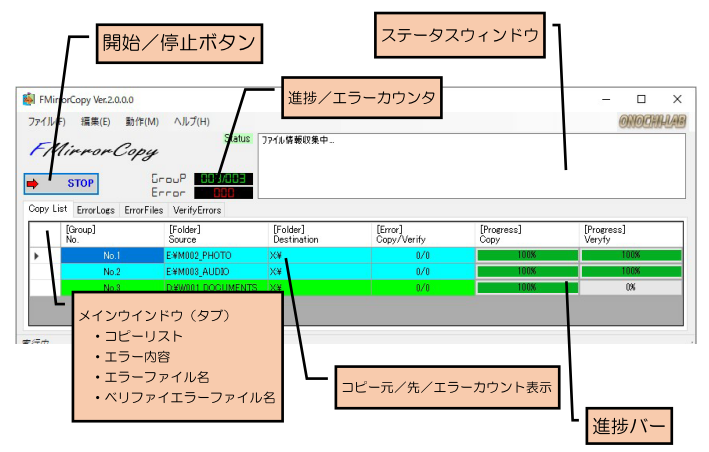
コピーリストをメイン画面に表示し、進捗バーも各コピーグループ(フォルダ)ごとに表示するようにしました。
進捗に合わせて、コピーリストに色で表示を行い、正常終了/エラーを分かりやすくしました。
また、ステータス表示を追加して、処理の内容を表示しました。
また、大きな機能追加として、ベリファイ機能を追加しています。
コピーが正常に出来ているように見えて、失敗している場合でも、ファイルの比較をバイナリレベルで行うことで、ファイルの不一致を検出できます。
万が一、ベリファイでNGとなった時でも、自動で再度、NGになったファイルのコピーを行うことも可能です。
また、ベリファイのみの実行もできるため、フォルダの比較ツールとしても使用できます。
設定の内容は、ベリファイ機能の追加により少し変更になっています。
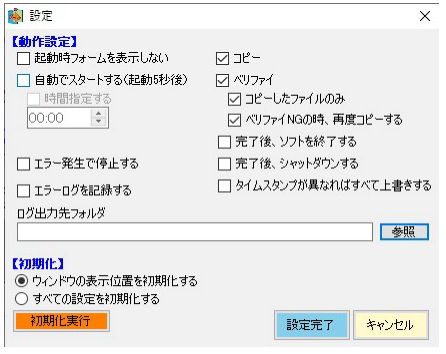
使い方
ツールの使用方法については、オンラインマニュアルを参照していただくとして、こちらでは、私の活用方法について紹介します。
私は、先日のRAID障害で、バックアップが出来ていなかったこともあり、かなり痛い目にあいました。
今後は、RAIDを使用せず、「FMirrorCopy」でバックアップをしていくことにします。
「FMirrorCopy」は、フォルダをいくらでも登録でき、一括で順番に処理をしていくため、一度に複数のバックアップをすることが出来ます。
そのため、複数のHDDで保存している場合でも、バックアップ処理をまとめることが出来ます。
例えば、動画系は、HDD_Aを使用していて、ソフト系はHDD_B、ドキュメント系はHDD_Cに保存していたとします。
バックアップのHDDとして、大容量のHDD_Xを用意して、下記のようにミラーコピーを設定します。
- HDD_A ⇒ HDD_X にミラーコピー
- HDD_B ⇒ HDD_X にミラーコピー
- HDD_C ⇒ HDD_X にミラーコピー
さらに、バックアップのHDD_Xから、重要なフォルダだけ、さらにHDD_Zを用意してバックアップもできます。
- HDD_Xの重要なフォルダ ⇒ HDD_Z にミラーコピー
これらの処理をコピーリストに登録しておき、設定で、コピー完了後にシャットダウンする設定にしておきます。
PCを終了させるときに、毎回実行することで、最新のバックアップを自動で作成することが出来ます。
また、「FMirrorCopy」は、コピー先にない、または古いファイルを、コピー元からコピーまたは上書きするツールですが、双方のフォルダを最新のファイルにしておくことも可能です。
例えば、HDD_AとHDD_Bの内容は、どちらも常に更新されるが、双方のHDDを新しいファイルのみで同じ状態にしたいというときです。(普通はあまりないとは思いますが・・・)
- HDD_A ⇒ HDD_B にミラーコピー
- HDD_B ⇒ HDD_A にミラーコピー
一般的には、通常、両方のHDDに同じデータがある中で、両方のHDDを更新することはないと思います。
例えば、このようなこともできるといった一例です。
他にも、便利な使い方があるかもしれませんので、「こんな使い方もできるよ」といったことがありましたら教えてください。
最後に
最近、特に扱うデータ容量が増えてきて、HDDは大容量化しています。
しかし、バックアップにもかなりの時間がかかるため、HDDに良くないのだと思います。
私のバックアップのやり方が正しいのか分かりませんが、今のところこの方法でやっていこうと考えています。
そんな中でも、大切なデータを失わないように気を付けていきたいと思います。
クラウドを活用して大切なバックアップをするということも良いかもしれません。
もっと良いやり方、安全な方法(やっぱりRAIDの方がよい?)など、ご意見をお待ちしています。
バージョンアップした「FMirrorCopy」は「ソフト倉庫」にあります。
→ 「FMirrorCopy Ver.2.0.0」